Bon, alors combien d’entre vous ont trop de comptes utilisateurs et de mots de passe à retenir? Voici une solution - un programme utile et gratuit que vous pouvez télécharger pour vous aider. Il s'appelle KeePass et c'est un gestionnaire de mots de passe. Il vous permet de garder une trace de tous vos noms d'utilisateur et mots de passe dans un seul endroit et il remplira automatiquement les mots de passe pour vous si vous le souhaitez. Tout ce que vous faites est de définir un mot de passe principal et cela sécurise tous vos comptes.
Méthode One of Three:
Mise en place de KeePass
-
 1 Téléchargez KeePass en naviguant ici.
1 Téléchargez KeePass en naviguant ici. -
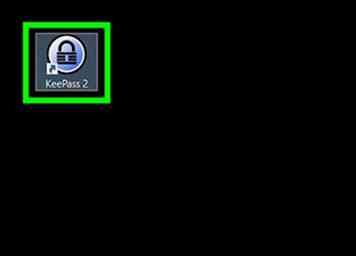 2 Lancer "KeePass".
2 Lancer "KeePass". -
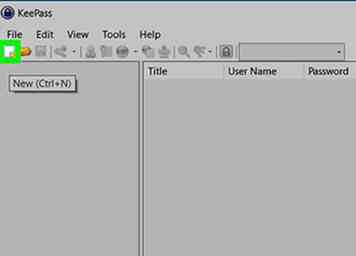 3 Cliquez sur le bouton "Nouveau". Vous devriez trouver le bouton lorsque KeePass s'ouvre.
3 Cliquez sur le bouton "Nouveau". Vous devriez trouver le bouton lorsque KeePass s'ouvre. -
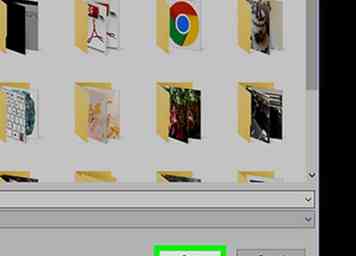 4 Appuyez sur le bouton "Enregistrer".
4 Appuyez sur le bouton "Enregistrer". -
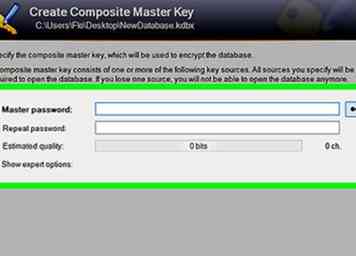 5 Tapez votre mot de passe principal et cliquez sur le bouton "OK". Choisissez un mot de passe principal dont vous vous souviendrez facilement.
5 Tapez votre mot de passe principal et cliquez sur le bouton "OK". Choisissez un mot de passe principal dont vous vous souviendrez facilement. -
 6 Cliquez sur le bouton "OK" dans la fenêtre de configuration de la base de données.
6 Cliquez sur le bouton "OK" dans la fenêtre de configuration de la base de données. -
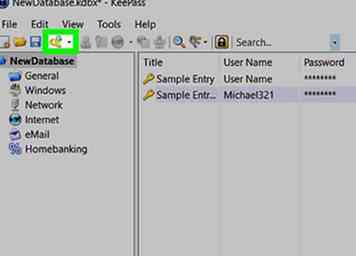 7 Cliquez sur l'icône Clé.
7 Cliquez sur l'icône Clé. -
 8 Remplissez les informations pour votre premier compte. Ici, l'exemple est un compte yahoo.
8 Remplissez les informations pour votre premier compte. Ici, l'exemple est un compte yahoo. - Tapez un titre - par exemple, Yahoo.
- Tapez votre nom d'utilisateur pour ce compte.
- Tapez votre mot de passe pour ce compte.
- Confirmez le mot de passe en le saisissant à nouveau.
- Cliquez sur OK."
-
 9 Vérifiez les détails. Voici à quoi ressemblera votre nouvelle entrée:
9 Vérifiez les détails. Voici à quoi ressemblera votre nouvelle entrée: -
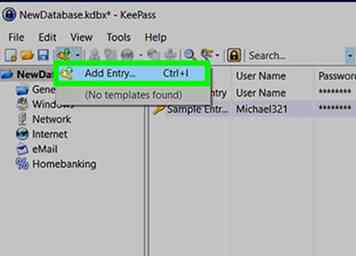 10 Ajoutez tout autre compte que vous souhaitez en utilisant le même processus. Par exemple, vous pouvez entrer Gmail, MSN, Skype, Hotmail ou tout autre type de compte.
10 Ajoutez tout autre compte que vous souhaitez en utilisant le même processus. Par exemple, vous pouvez entrer Gmail, MSN, Skype, Hotmail ou tout autre type de compte.
Méthode deux sur trois:
Utiliser KeePass pour les mots de passe
-
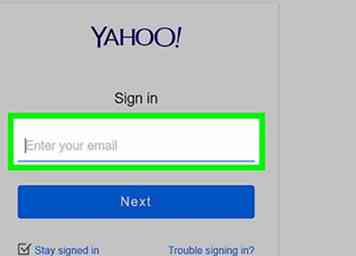 1 Utilisez un mot de passe enregistré. Pour ce faire, rendez-vous sur le site Web correspondant et cliquez sur le bouton "Connexion".
1 Utilisez un mot de passe enregistré. Pour ce faire, rendez-vous sur le site Web correspondant et cliquez sur le bouton "Connexion". -
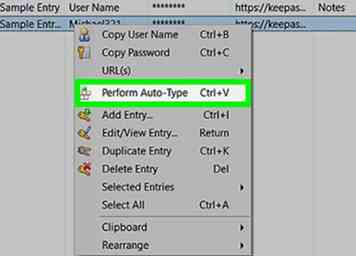 2 Apportez KeePass et faites un clic droit sur votre entrée que vous avez créée. Sélectionnez "Exécuter un type automatique".
2 Apportez KeePass et faites un clic droit sur votre entrée que vous avez créée. Sélectionnez "Exécuter un type automatique".
Méthode trois sur trois:
Utiliser MiniKeePass sur iOS pour les mots de passe
-
 1 Téléchargez l'application pour iOS pour utiliser le fichier KeePass sur vos appareils iOS MiniKeePass. Cliquez ici pour voir l'application dans l'App Store
1 Téléchargez l'application pour iOS pour utiliser le fichier KeePass sur vos appareils iOS MiniKeePass. Cliquez ici pour voir l'application dans l'App Store -
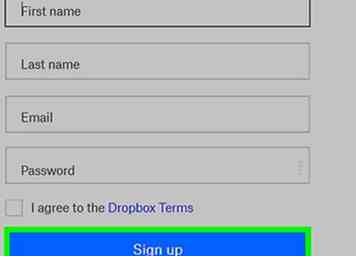 2 Chargez votre KeePass.kdbx (fichier de base de données où les mots de passe sont stockés) dans un service cloud tel que Dropbox. Si vous ne le connaissez pas, consultez l'article de Dropbox. Des informations alternatives sur le téléchargement de fichiers vers Dropbox peuvent être trouvées ici
2 Chargez votre KeePass.kdbx (fichier de base de données où les mots de passe sont stockés) dans un service cloud tel que Dropbox. Si vous ne le connaissez pas, consultez l'article de Dropbox. Des informations alternatives sur le téléchargement de fichiers vers Dropbox peuvent être trouvées ici -
 3 Sélectionnez le fichier. Sélectionner le bouton numéroté puis sélectionner le bouton numéroté 2 "Ouvrir dans".
3 Sélectionnez le fichier. Sélectionner le bouton numéroté puis sélectionner le bouton numéroté 2 "Ouvrir dans". -
 4 Choisissez une option intitulée "Ouvrir dans MiniKeePass". Veuillez noter qu'en fonction du nombre d'applications sur votre téléphone, vous devrez peut-être faire défiler vers la droite pour trouver l'option MiniKeePass. MiniKeePass s'ouvrira pour afficher votre base de données de mots de passe stockés. Sélectionnez-le puis connectez-vous selon vos besoins.
4 Choisissez une option intitulée "Ouvrir dans MiniKeePass". Veuillez noter qu'en fonction du nombre d'applications sur votre téléphone, vous devrez peut-être faire défiler vers la droite pour trouver l'option MiniKeePass. MiniKeePass s'ouvrira pour afficher votre base de données de mots de passe stockés. Sélectionnez-le puis connectez-vous selon vos besoins. -
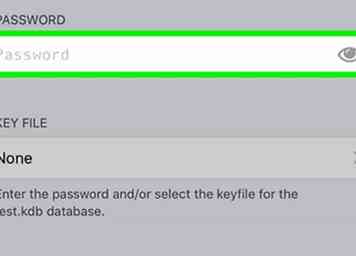 5 Naviguez en fonction de l'emplacement de vos informations d'identification. Vous pouvez également taper simplement le nom, de toute façon que vous préférez, une fois que vous avez trouvé l'entrée, sélectionnez et ouvrez-la.
5 Naviguez en fonction de l'emplacement de vos informations d'identification. Vous pouvez également taper simplement le nom, de toute façon que vous préférez, une fois que vous avez trouvé l'entrée, sélectionnez et ouvrez-la. -
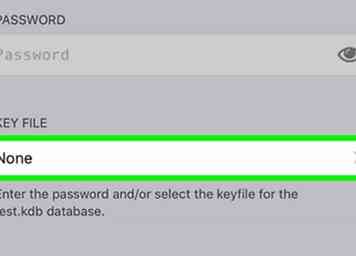 6 Appuyez sur les champs Nom d'utilisateur et Mot de passe jusqu'à ce que l'option apparaisse pour copier. Avis amical Je trouve qu'il y a environ 30 secondes avant que les informations ne soient effacées du presse-papiers, donc ne tardez pas à coller les informations!
6 Appuyez sur les champs Nom d'utilisateur et Mot de passe jusqu'à ce que l'option apparaisse pour copier. Avis amical Je trouve qu'il y a environ 30 secondes avant que les informations ne soient effacées du presse-papiers, donc ne tardez pas à coller les informations! -
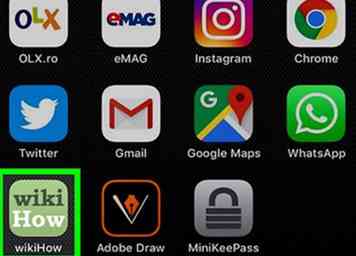 7 Basculez sur l'application nécessitant les informations d'identification en appuyant deux fois sur le bouton Apple Home pour basculer les écrans afin de sélectionner l'application qui demande les identifiants de connexion.
7 Basculez sur l'application nécessitant les informations d'identification en appuyant deux fois sur le bouton Apple Home pour basculer les écrans afin de sélectionner l'application qui demande les identifiants de connexion. -
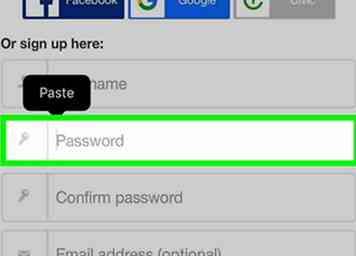 8 Appuyez sur puis maintenez-le enfoncé jusqu'à ce que vous puissiez coller les informations d'identification. Répétez ce processus jusqu'à ce que vous puissiez vous connecter.
8 Appuyez sur puis maintenez-le enfoncé jusqu'à ce que vous puissiez coller les informations d'identification. Répétez ce processus jusqu'à ce que vous puissiez vous connecter.
Facebook
Twitter
Google+
 Minotauromaquia
Minotauromaquia
 1 Téléchargez KeePass en naviguant ici.
1 Téléchargez KeePass en naviguant ici. 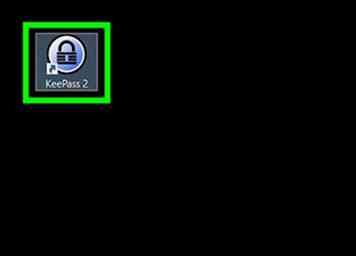 2 Lancer "KeePass".
2 Lancer "KeePass". 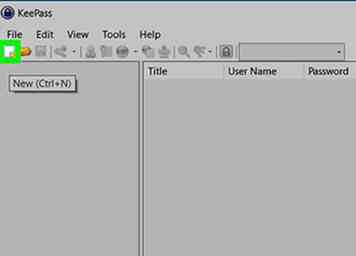 3 Cliquez sur le bouton "Nouveau". Vous devriez trouver le bouton lorsque KeePass s'ouvre.
3 Cliquez sur le bouton "Nouveau". Vous devriez trouver le bouton lorsque KeePass s'ouvre. 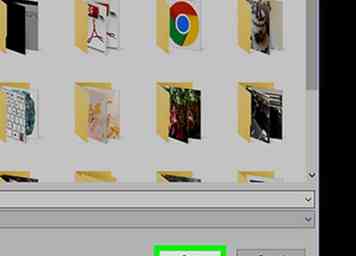 4 Appuyez sur le bouton "Enregistrer".
4 Appuyez sur le bouton "Enregistrer". 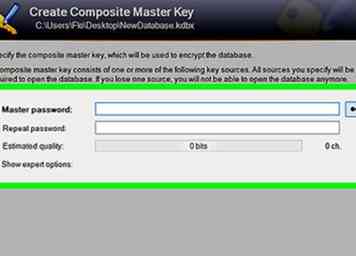 5 Tapez votre mot de passe principal et cliquez sur le bouton "OK". Choisissez un mot de passe principal dont vous vous souviendrez facilement.
5 Tapez votre mot de passe principal et cliquez sur le bouton "OK". Choisissez un mot de passe principal dont vous vous souviendrez facilement.  6 Cliquez sur le bouton "OK" dans la fenêtre de configuration de la base de données.
6 Cliquez sur le bouton "OK" dans la fenêtre de configuration de la base de données. 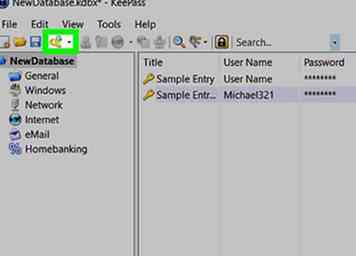 7 Cliquez sur l'icône Clé.
7 Cliquez sur l'icône Clé.  8 Remplissez les informations pour votre premier compte. Ici, l'exemple est un compte yahoo.
8 Remplissez les informations pour votre premier compte. Ici, l'exemple est un compte yahoo.  9 Vérifiez les détails. Voici à quoi ressemblera votre nouvelle entrée:
9 Vérifiez les détails. Voici à quoi ressemblera votre nouvelle entrée: 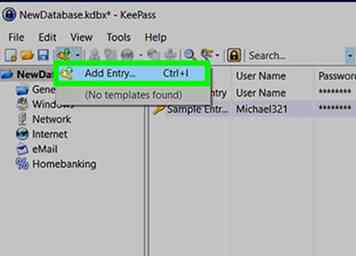 10 Ajoutez tout autre compte que vous souhaitez en utilisant le même processus. Par exemple, vous pouvez entrer Gmail, MSN, Skype, Hotmail ou tout autre type de compte.
10 Ajoutez tout autre compte que vous souhaitez en utilisant le même processus. Par exemple, vous pouvez entrer Gmail, MSN, Skype, Hotmail ou tout autre type de compte. 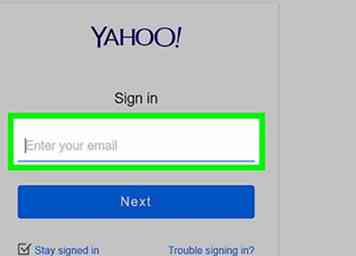 1 Utilisez un mot de passe enregistré. Pour ce faire, rendez-vous sur le site Web correspondant et cliquez sur le bouton "Connexion".
1 Utilisez un mot de passe enregistré. Pour ce faire, rendez-vous sur le site Web correspondant et cliquez sur le bouton "Connexion". 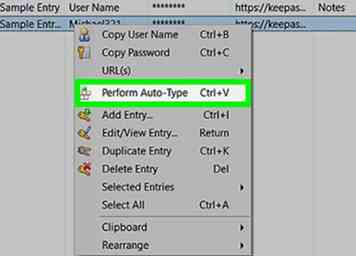 2 Apportez KeePass et faites un clic droit sur votre entrée que vous avez créée. Sélectionnez "Exécuter un type automatique".
2 Apportez KeePass et faites un clic droit sur votre entrée que vous avez créée. Sélectionnez "Exécuter un type automatique".  1 Téléchargez l'application pour iOS pour utiliser le fichier KeePass sur vos appareils iOS MiniKeePass. Cliquez ici pour voir l'application dans l'App Store
1 Téléchargez l'application pour iOS pour utiliser le fichier KeePass sur vos appareils iOS MiniKeePass. Cliquez ici pour voir l'application dans l'App Store 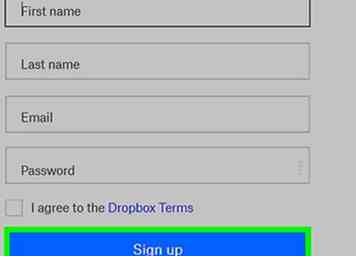 2 Chargez votre KeePass.kdbx (fichier de base de données où les mots de passe sont stockés) dans un service cloud tel que Dropbox. Si vous ne le connaissez pas, consultez l'article de Dropbox. Des informations alternatives sur le téléchargement de fichiers vers Dropbox peuvent être trouvées ici
2 Chargez votre KeePass.kdbx (fichier de base de données où les mots de passe sont stockés) dans un service cloud tel que Dropbox. Si vous ne le connaissez pas, consultez l'article de Dropbox. Des informations alternatives sur le téléchargement de fichiers vers Dropbox peuvent être trouvées ici  3 Sélectionnez le fichier. Sélectionner le bouton numéroté puis sélectionner le bouton numéroté 2 "Ouvrir dans".
3 Sélectionnez le fichier. Sélectionner le bouton numéroté puis sélectionner le bouton numéroté 2 "Ouvrir dans".  4 Choisissez une option intitulée "Ouvrir dans MiniKeePass". Veuillez noter qu'en fonction du nombre d'applications sur votre téléphone, vous devrez peut-être faire défiler vers la droite pour trouver l'option MiniKeePass. MiniKeePass s'ouvrira pour afficher votre base de données de mots de passe stockés. Sélectionnez-le puis connectez-vous selon vos besoins.
4 Choisissez une option intitulée "Ouvrir dans MiniKeePass". Veuillez noter qu'en fonction du nombre d'applications sur votre téléphone, vous devrez peut-être faire défiler vers la droite pour trouver l'option MiniKeePass. MiniKeePass s'ouvrira pour afficher votre base de données de mots de passe stockés. Sélectionnez-le puis connectez-vous selon vos besoins. 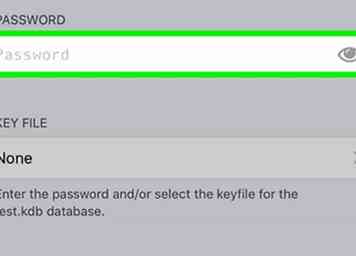 5 Naviguez en fonction de l'emplacement de vos informations d'identification. Vous pouvez également taper simplement le nom, de toute façon que vous préférez, une fois que vous avez trouvé l'entrée, sélectionnez et ouvrez-la.
5 Naviguez en fonction de l'emplacement de vos informations d'identification. Vous pouvez également taper simplement le nom, de toute façon que vous préférez, une fois que vous avez trouvé l'entrée, sélectionnez et ouvrez-la. 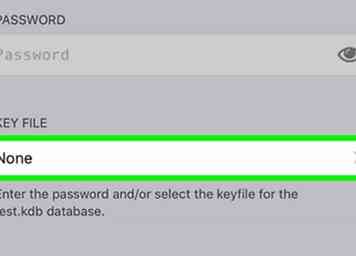 6 Appuyez sur les champs Nom d'utilisateur et Mot de passe jusqu'à ce que l'option apparaisse pour copier. Avis amical Je trouve qu'il y a environ 30 secondes avant que les informations ne soient effacées du presse-papiers, donc ne tardez pas à coller les informations!
6 Appuyez sur les champs Nom d'utilisateur et Mot de passe jusqu'à ce que l'option apparaisse pour copier. Avis amical Je trouve qu'il y a environ 30 secondes avant que les informations ne soient effacées du presse-papiers, donc ne tardez pas à coller les informations! 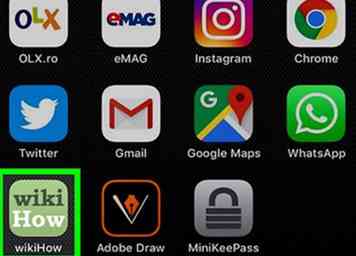 7 Basculez sur l'application nécessitant les informations d'identification en appuyant deux fois sur le bouton Apple Home pour basculer les écrans afin de sélectionner l'application qui demande les identifiants de connexion.
7 Basculez sur l'application nécessitant les informations d'identification en appuyant deux fois sur le bouton Apple Home pour basculer les écrans afin de sélectionner l'application qui demande les identifiants de connexion. 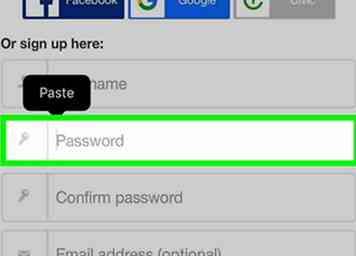 8 Appuyez sur puis maintenez-le enfoncé jusqu'à ce que vous puissiez coller les informations d'identification. Répétez ce processus jusqu'à ce que vous puissiez vous connecter.
8 Appuyez sur puis maintenez-le enfoncé jusqu'à ce que vous puissiez coller les informations d'identification. Répétez ce processus jusqu'à ce que vous puissiez vous connecter.